Apple lancia il suo primo Rapid Security Response Update per iOS 16.4.1 e macOS 13.3.1. Ecco cosa sono
Apple ha rilasciato il suo primo Rapid Security Response Update per dispositivi iPhone, iPad e Mac. L’aggiornamento è disponibile con il rilascio di iOS 16.4.1 , iPadOS 16.4.1 e macOS 13.1.1 Ventura ed è una novità in materia di aggiornamenti.
Dato che questo è il primo aggiornamento del suo genere, mi chiedo se questo potrebbe essere stato un aggiornamento di prova inteso a sottoporre a stress test il sistema di risposta rapida alla sicurezza contro gli errori.
L’azienda di Cupertino non ha rivelato i problemi che l’aggiornamento ha risolto, ma dato che la funzione è stata progettata per proteggere gli utenti da vulnerabilità che potrebbero essere state sfruttate o esistenti in natura, è una buona idea installarli non appena sono disponibile.
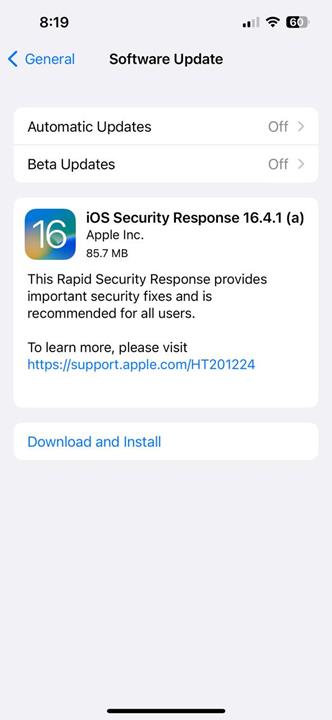
Se non hai ricevuto la notifica per l’aggiornamento, apri la pagina Impostazioni -> Generali -> Aggiornamento software sul tuo iPhone o iPad o MAC. L’aggiornamento dovrebbe essere disponibile sul tuo dispositivo e pesa pochi MB.
L’aggiornamento Rapid Security Response (RSR) per iOS 16.4.1 pesa circa 85 MB, mentre l’aggiornamento macOS 13.3.1 è un po’ più grosso con circa 310 MB. È interessante notare che gli aggiornamenti vengono installati molto rapidamente rispetto a un normale aggiornamento del sistema operativo.
Ci vuole solo circa un minuto per installare la patch e riavviare il dispositivo, invece di attendere diversi minuti dopo l’installazione di un normale aggiornamento del sistema operativo che può durare anche fino a 40-50 minuti.
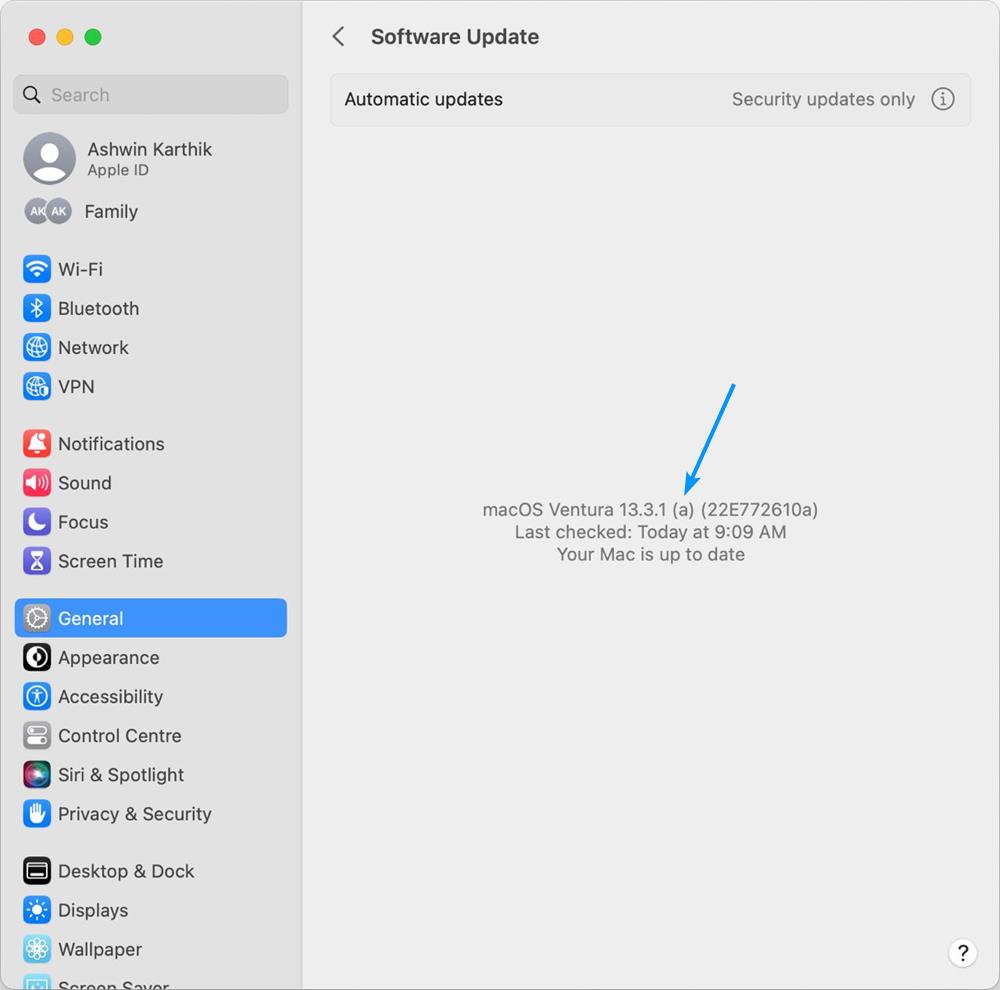
L’installazione di Rapid Security Response aggiungerà una lettera alla fine della versione del sistema operativo, sono iOS 16.4.1 (a), iPadOS 16.4.1 (a) e macOS 13.3.1 (a), ovvero non si intaccherà il numero di versione che resta sempre la 16.4.1.
Apple afferma che questi aggiornamenti RSR potrebbero essere utilizzati per correggere i problemi nel browser web Safari, nello stack del framework WebKit o in altre librerie di sistema critiche così da essere distribuiti più velocemente.
Come disabilitare gli aggiornamenti Rapid Security Response su iOS, iPadOS e macOS
Detto questo, se per qualche motivo non desideri ricevere l’aggiornamento Rapid Security Response sul tuo iPhone o iPad, apri Impostazioni -> Generali -> Aggiornamento software -> Aggiornamento automatico e attiva il pulsante accanto a “Security Responses & System Fixes” .
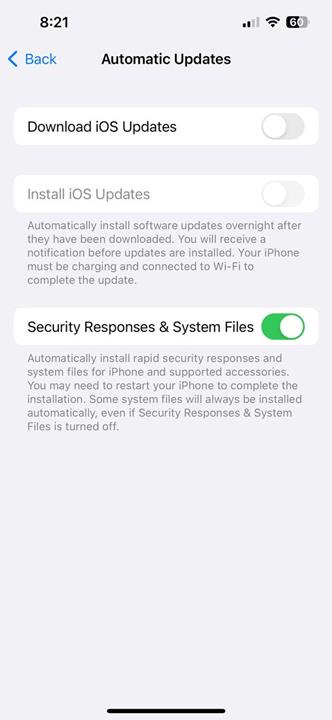
L’opzione è disponibile anche per macOS in Impostazioni di sistema -> Generale -> Aggiornamento software. Fai clic sul pulsante i accanto ad Aggiornamenti automatici e disabilita “Installa Security Response e File di Sistema”.
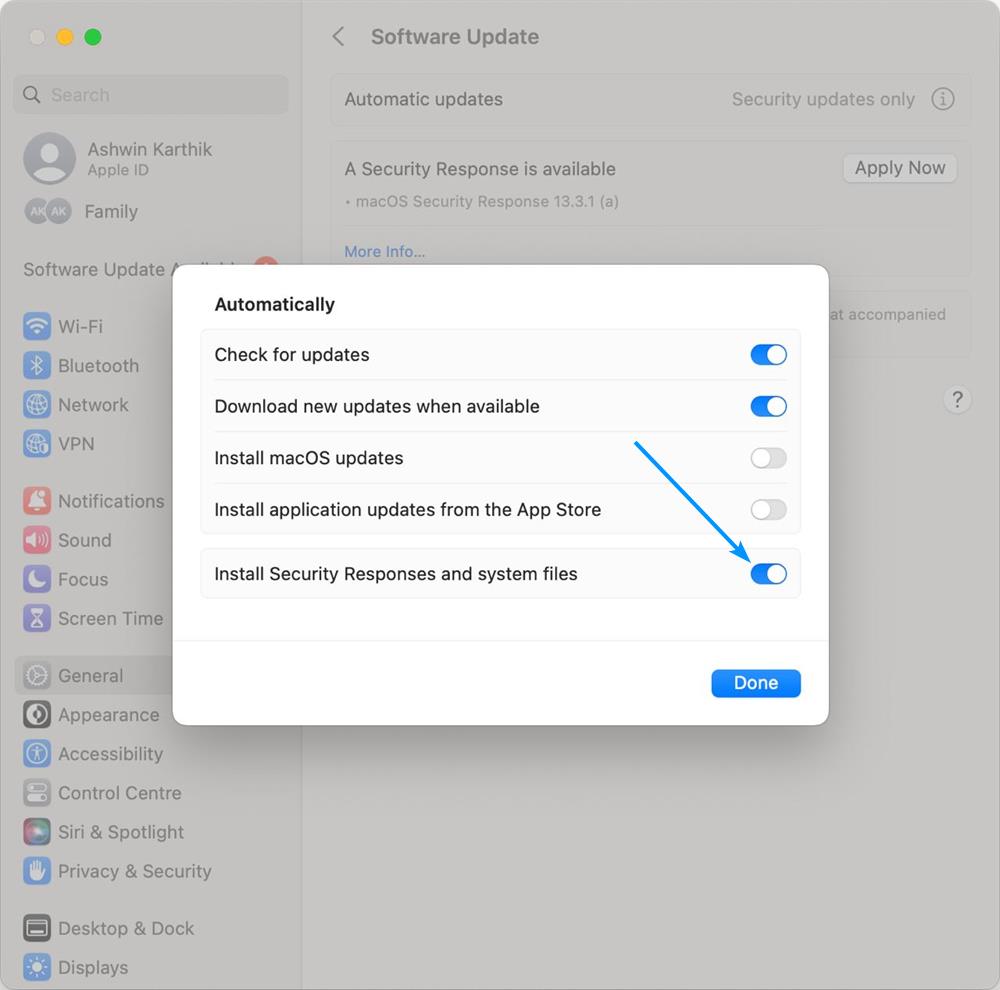
Nota: Se in precedenza avevi disabilitato l’impostazione, l’aggiornamento non verrà visualizzato. Quindi, se si desidera installare RSR, dovrai attivare l’opzione e quindi verificare la disponibilità di aggiornamenti nuovamente.
Come disinstallare gli aggiornamenti Rapid Security Response su iOS, iPadOS e macOS
Se il tuo dispositivo mostra dei problemi dopo l’installazione dell’aggiornamento RSR, puoi disinstallare un aggiornamento Rapid Security Response dalla pagina Impostazioni -> Generali -> Informazioni -> Versione iOS. Tocca l’opzione Rimuovi Security Response.
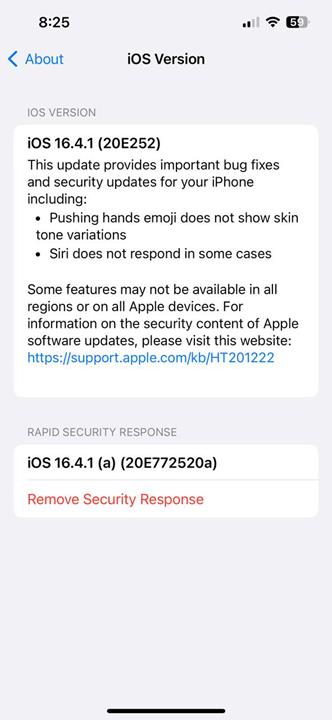
Su macOS, vai su Impostazioni -> Informazioni –> fai clic sul pulsante i accanto a macOS Ventura e fai clic su “Rimuovi e riavvia“.
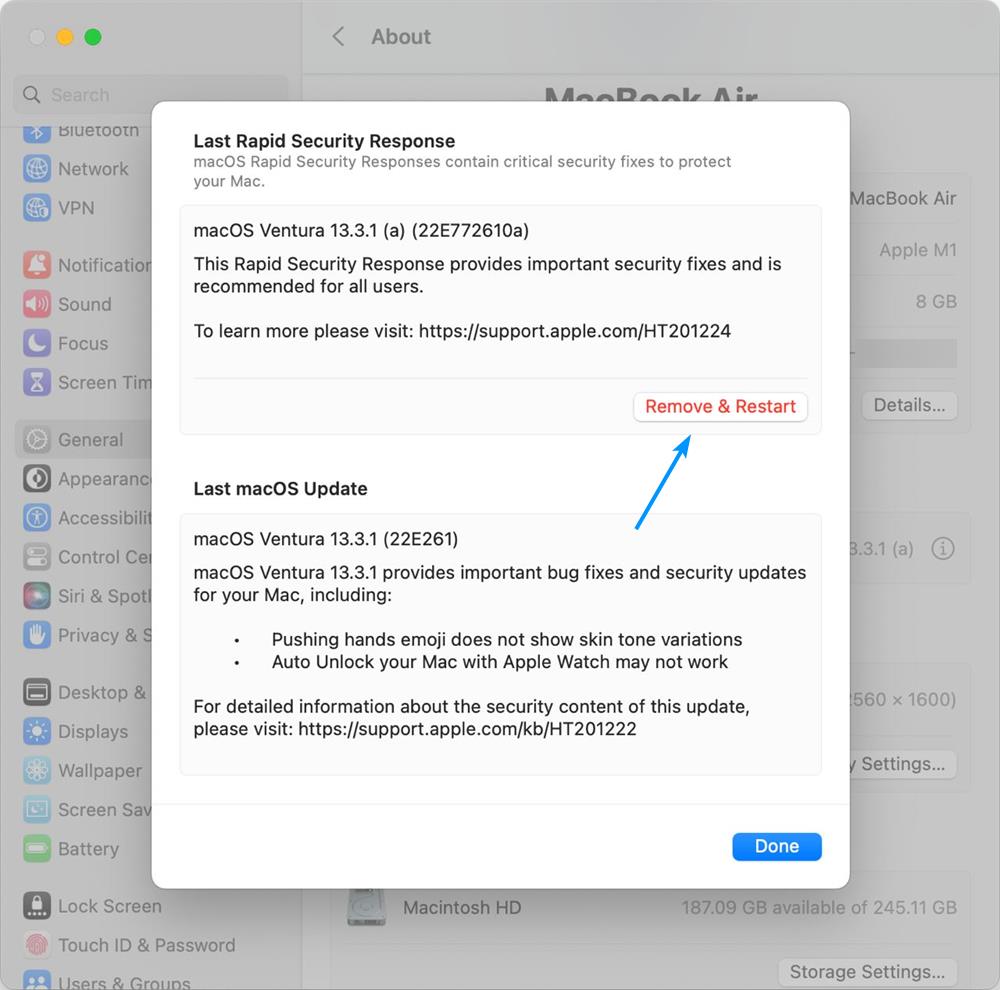
Ma l’opzione per la disinstallazione non sarà disponibile dopo aver installato il prossimo aggiornamento del sistema operativo (ad es. iOS 16.4.2), poiché includerebbe le correzioni già presenti nell’aggiornamento “veloce” di sicurezza.
Io non consiglio di disabilitare la funzione RSR o di disinstallare gli aggiornamenti di sicurezza. Infatti questa funzionalità potrebbe essere utilizzata per distribuire aggiornamenti di sicurezza critici in modo rapido e chiudere falle pericolose in poco tempo.
INDICE DEI CONTENUTI






































Lascia un commento
Visualizza commenti